Los grupos de edición: primeros pasos
Cuando hablamos de workflows o grupos de edición, nos referimos a una de las prestaciones avanzadas de Sales Layer. Si esta última opción no aparece disponible, es porque la cuenta o el usuario concreto no tienen permiso para utilizar esta funcionalidad.
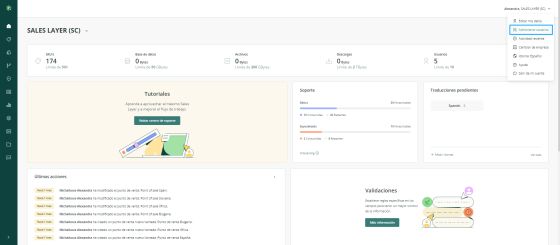
Los workflows permiten crear flujos de trabajo en los que hay supervisores revisando el trabajo de los editores. Esto permite gestionar y limitar el acceso de los usuarios a determinados productos o a determinados campos.
Estamos pues ante una funcionalidad con mucho potencial para la personalización. Con ella, podemos hacer cosas tan diversas como tener a gente de distintos países trabajando solo en los campos que aplican a sus idiomas, o como tener a un usuario trabajando solo en los campos que se utilizan en web.
Dicho esto, vamos a crear un primer Grupo de edición. Para ello, hay que ir a Administrar Usuarios desde nuestro Identificador, y desde ahí, a Grupos de Edición. Añadimos un nuevo grupo y lo nombramos para identificarlo.
En ese momento hay que elegir sobre qué tabla queremos que se aplique, de manera que el grupo funcione sobre productos, variantes, alguna de las tablas de Entidades personalizadas o la que necesitemos. Los grupos de edición se crean solo sobre una de las tablas, pero después podremos crear más grupos de edición para el resto.
Nota: si no dispones de la opción para crear Grupos de edición/Workflows, es probable que sea porque tu cuenta no es Enterprise, o en el caso de serlo, no tienes más de un usuario.
A continuación, vamos a seleccionar sobre qué referencias va a aplicarse el grupo de edición. Para ello, podemos utilizar varias de las opciones que permite Sales Layer y que conocemos de vídeos anteriores:
- Podemos filtrar por Conjunto de atributos.
- Podemos filtrar con una búsqueda (siguiendo los criterios del tutorial de búsqueda).
- Incluso podemos delimitar para que aplique sobre productos previamente etiquetados. De tenerlos, nos saldrá la etiqueta para elegirlos.
Con todo esto, una vez elegido sobre qué productos actuar, ahora se trataría de ver qué campos puede modificar el editor. Así, con esta elección, el resto serán visibles pero no editables. También tenemos otra opción que permite ocultar campos; podemos elegir cuáles vamos a ocultar al editor. Si el editor fuera un traductor, podríamos tener un campo en el idioma original visible y no editable, otro en el idioma al que ha de traducir visible y editable, y ocultar el resto.
El campo referencia de producto no se mostrará como campo editable para los editores porque se considera la información mínima requerida. Además, por este motivo, no se podrá marcar como invisible. En cuanto al campo nombre, sí se mostrará como campo editable pero no se podrá marcar como invisible.
Una vez realizada la configuración, ahora solo se trata de elegir un supervisor y un editor.
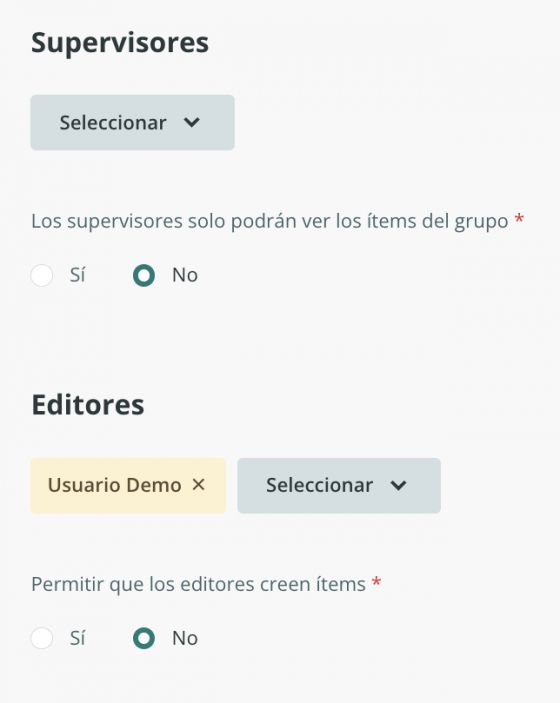
Aquí vamos a hacer dos matices importantes.
En primer lugar, si elegimos únicamente un editor pero dejamos sin elegir al supervisor, limitaríamos a ese editor para que viera los productos según los criterios que ha establecido al crear el grupo. Por tanto, el editor, no tendría un supervisor del que dependa su trabajo y sus modificaciones se aprobarían automáticamente.
Y en segundo lugar, podemos poner como editor a un conector de entrada. Así, todo lo que nuestro ERP añada o modifique estaría sujeto a la aprobación de un supervisor. Tenga en cuenta que en las preconfiguraciones de conectores también se podrán incluir fórmulas por defecto, lo que puede facilitar la precisión a la hora de trabajar con la información de producto más precisa y controlada.
Como opción final, podemos decidir si el editor únicamente trabaja sobre productos ya existentes, o si le damos también la opción de crear nuevos productos.
Nota: es importante señalar que para utilizar la función de importacióna través de Excel, es necesario contar con el permiso de creación de nuevos elementos activo en el grupo de edición. Asegúrese de que los miembros del grupo tengan este permiso si necesitan importar de este modo.
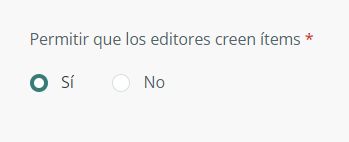
Nota: en relación a las acciones en bloque, algunos permisos pueden estar restringidos, como cambiar estados, cambiar categorías, conjuntos de atributoso eliminarlas, realizar modificaciones en bloque o añadir etiquetas.
PROCESO DE VALIDACIÓN SECUENCIAL:
Los grupos de edición permiten la combinación de dos o más flujos de trabajo sobre elementos de una misma tabla. En este sentido, será posible identificar los diferentes flujos de trabajo creados sobre una misma tabla y seleccionar un orden en la cadena de validación.
Para organizar siguiendo una jerarquía concreta tendrá que indicar en cada grupo de edición mediante el campo Dependencia:
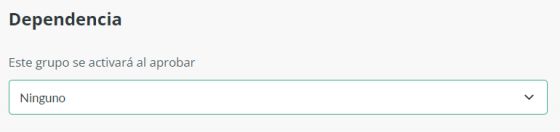
En el parámetro indicaremos el grupo de edición del que depende el grupo para poder empezar su edición. El campo dependencia, por defecto, contiene los grupos aplicados a una misma tabla, ya que no se puede crear dependencias entre tablas diferentes.
A modo de ejemplo, podríamos tener un grupo de edición que se encarga de rellenar todos los campos básicos del idioma de la cuenta y otro que solo se encarga de traducir los campos multidioma y, por lo tanto, que no podrá traducir hasta que el primer grupo haya terminado. Para respetar esta jerarquía, el segundo grupo debería tener en el campo Dependencia al primero, y así con tantos grupos necesitemos sobre una misma tabla. Así, cuando un grupo haya cumplimentado los campos, y estos cambios hayan sido aprobados por el supervisor, el editor o editores del siguiente grupo podrán empezar con las traducciones.
Atento: los editores de los grupos de edición secuenciales no pueden importar/crear ítems a pesar de tener esa opción configurada en el grupo. Solo el primer grupo que no tiene ninguna dependencia podrá importar y crear ítems.